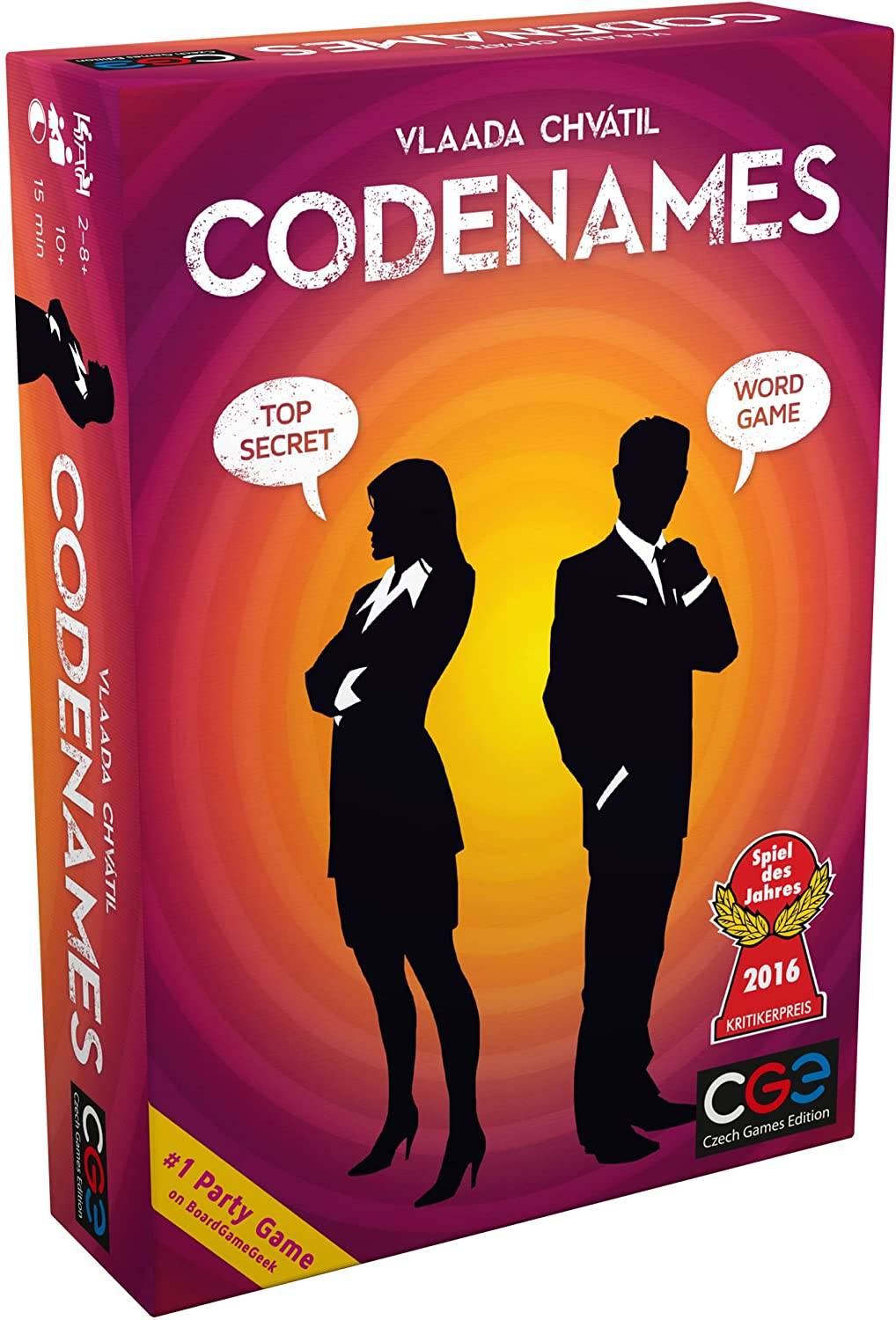このガイドでは、Google Chromeの組み込みの翻訳機能を使用して、Webページを簡単に翻訳します。 ページ全体を翻訳し、選択したテキストを翻訳し、翻訳設定をカスタマイズして、多言語のWebサイトを効率的に閲覧する方法を学びます。
ステップ1:
検索して、メニュー(通常は3つの垂直ドットまたは3つの水平線で表される)をクリックして、Google Chromeブラウザーの右上隅にあります。

ドロップダウンメニューから「設定」を選択します。これにより、ブラウザの設定ページが開きます
 ステップ3:
ステップ3:
設定ページの上部にある検索バーを使用します。 「翻訳」または「言語」を入力して、関連する設定をすばやく見つけます。
ステップ4:
「言語」または「翻訳」オプションを見つけてクリックします。
ステップ5:言語設定では、ブラウザでサポートされている言語のリストが表示されます。 「言語の追加」オプションを介して言語を追加または管理するか、現在追加されている言語を確認できます。
ステップ6:
これらの手順に従うことにより、Google Chromeの強力な翻訳機能を活用して、シームレスな多言語ブラウジングエクスペリエンスを活用できます。